压缩文件是一种常见的数据管理方式,可以减少文件占用的空间,便于存储和传输。以下是简鹿办公使用三种不同工具 - Windows 自带功能、WinRAR 和 7-zip 来压缩文件夹的方法。
方法一:使用 Windows 自带功能压缩文件夹
1、选择文件或文件夹
首先打开文件资源管理器,找到你想要压缩的文件或文件夹。右键点击该文件或文件夹,然后选择“发送到”>“压缩(zipped) 文件夹”。
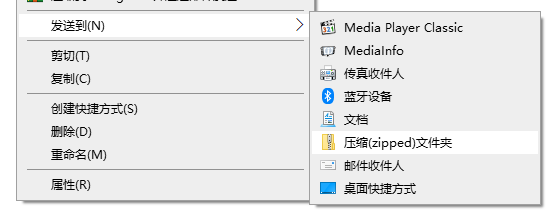
2、调整压缩设置
如果需要更改压缩文件的名字或者添加更多的文件到压缩包中,只需双击打开压缩文件,像操作普通文件夹一样拖拽文件即可。
完成后关闭压缩文件,系统会自动保存更改。压缩完成后,你可以直接将压缩文件通过电子邮件、云存储或其他方式分享给他人。
方法二:使用 WinRAR 压缩文件夹
1、安装 WinRAR
如果还没有安装 WinRAR,可以从官方网站下载并安装最新版本。在文件资源管理器中找到目标文件或文件夹,单击右键点击它。

2、设置压缩参数
在弹出的菜单中选择“添加到压缩文件...”。在新窗口中,可以选择压缩格式(如 .rar 或 .zip)、压缩级别等选项。设置好之后点击“确定”开始压缩过程。

WinRAR 还提供了密码保护、分割压缩文件等高级功能,可以在上述窗口中找到相应的设置项。
方法三:使用 7-zip 压缩文件夹
1、安装 7-zip
下载并安装软件,打开文件资源管理器,定位到你想要压缩的目标。右键点击文件或文件夹,选择 7-zip 菜单项下的“添加到压缩包...”。
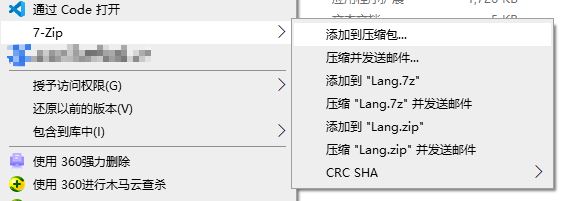
2、设置压缩参数
在弹出的对话框中,你可以选择压缩格式(例如 .7z, .zip),设置压缩等级,以及是否加密等。

确认所有设置无误后,点击“确定”按钮开始压缩。7-zip 会显示一个进度条,完成后会自动关闭。
以上就是在 Windows 上使用三种不同方法压缩文件夹的教程。每种工具都有其特点和适用场景,您可以根据自己的需求选择最适合的方式。无论是简单的日常使用还是专业级别的数据处理,这些工具都能提供有效的帮助。

























 被折叠的 条评论
为什么被折叠?
被折叠的 条评论
为什么被折叠?








